今天我们就来看看ai中旋转工具的使用方法,这是基础教程,适合新手学习。
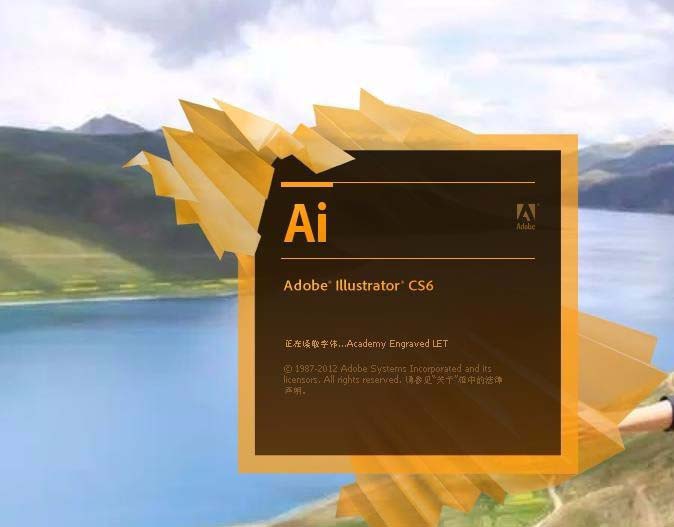
1、老规矩我们首先打开Adobe Illustrator,新建一个文档,同时插入一张图片,来便于下面演示。
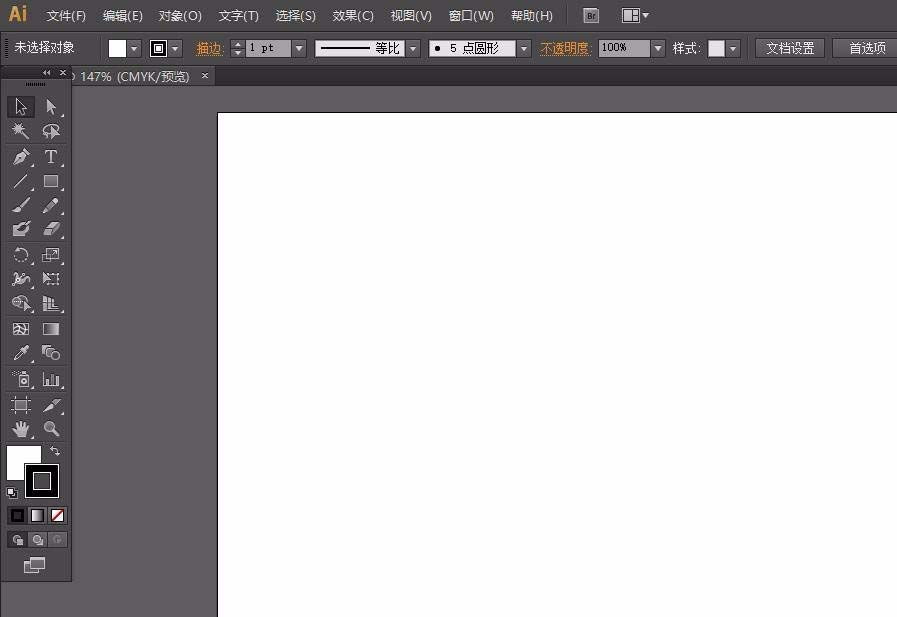
2、我们先点击选择工具,选择图片,这里可以拖动图片周围点进行缩放,按住shift后可以等比例缩放。
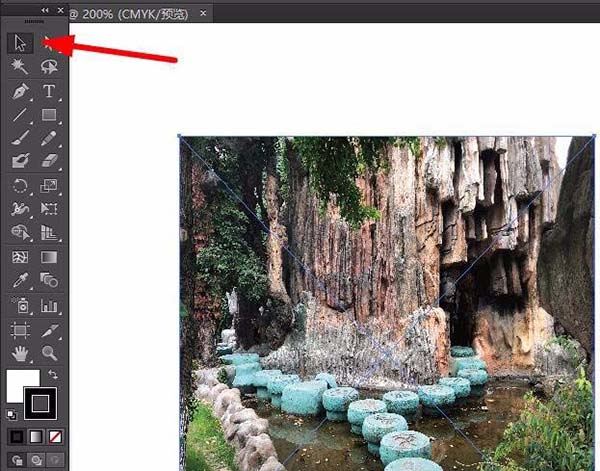
3、选中图片之后,我们在工具栏里面选择旋转工具,然后鼠标点击图片,移动即可对图片进行旋转。
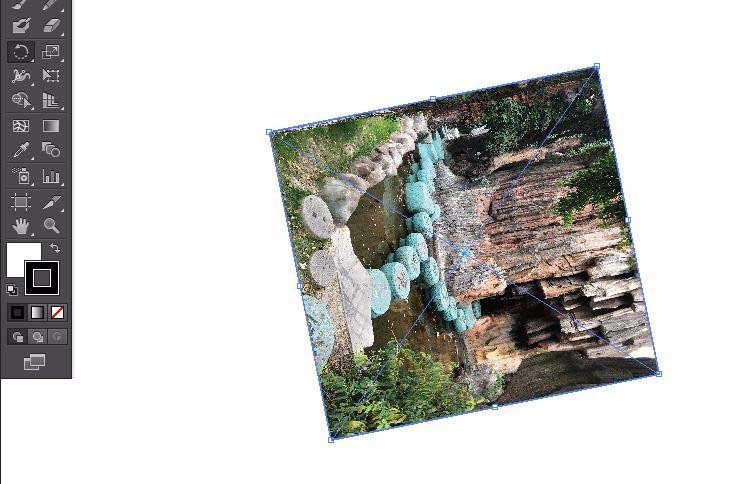
4、选择图片后按回车键可以弹出对话框,可以精确到具体角度,点击复制后即可生产旋转后的图片。
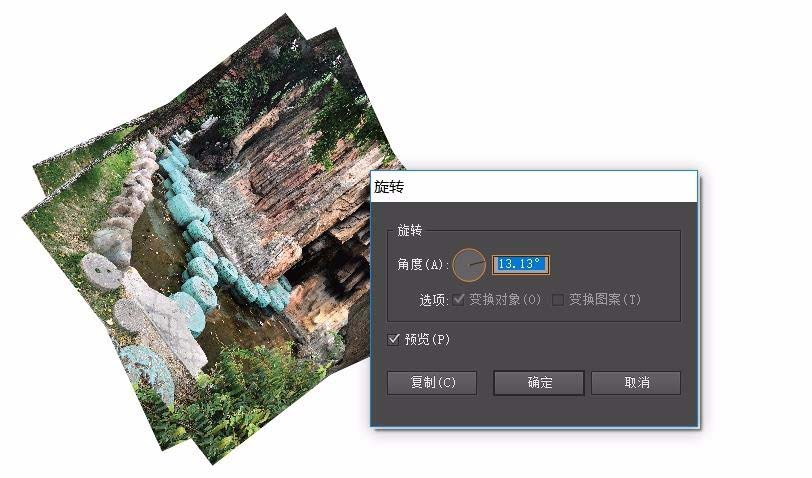
5、我们选中图片后,在上面选择对象,变换,再次变换,即可重复叠加旋转。这个办法可以用来营造花团锦簇的效果。
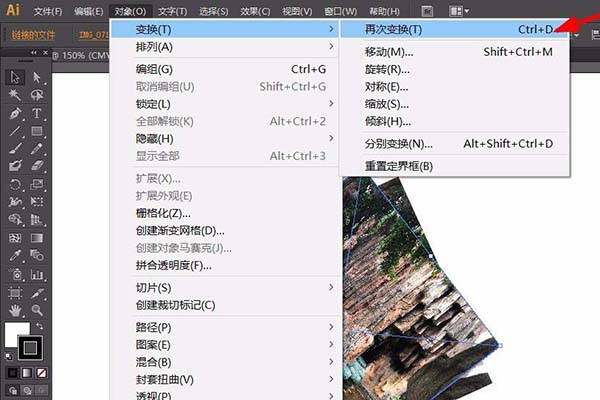
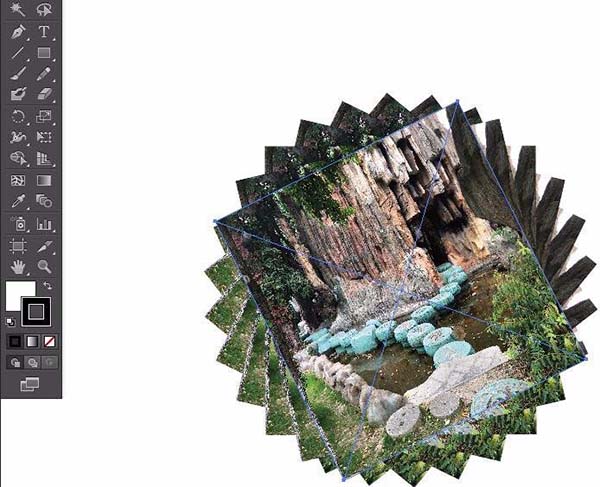
6、有人会问如何指定旋转中心呢?我们按住ALT,在合适位置点击一下鼠标左键,我们会看到一个光点,那就是旋转中心,然后按上面讲解旋转即可。

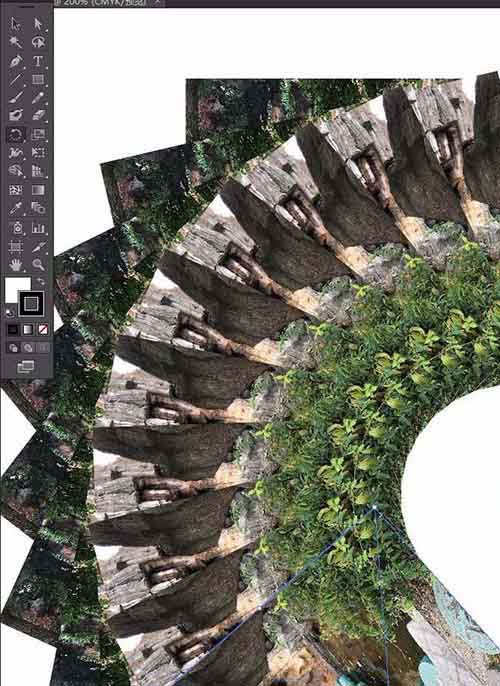
以上就是ai旋转工具的使用方法,希望大家喜欢,请继续关注脚本之家。
相关推荐: